 , um den Zeichentyp für die Eingabe zu wechseln.
, um den Zeichentyp für die Eingabe zu wechseln.Eingeben von Text
Geben Sie Text und Werte über die Zahlentasten ein.
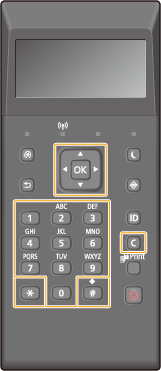
Wechseln des Zeichentyps
Drücken Sie  , um den Zeichentyp für die Eingabe zu wechseln.
, um den Zeichentyp für die Eingabe zu wechseln.
 , um den Zeichentyp für die Eingabe zu wechseln.
, um den Zeichentyp für die Eingabe zu wechseln.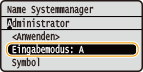
 |
|
Sie können auch <Eingabemodus> wählen und
 drücken, um den Zeichentyp zu wechseln. drücken, um den Zeichentyp zu wechseln. |
Typen von Zeichen, die eingegeben werden können
Der Text, der eingegeben werden kann, ist im Folgenden aufgeführt.
|
Taste
|
A
|
a
|
12
|
 |
@ . - _ /
|
1
|
|
 |
ABC
|
abc
|
2
|
 |
DEF
|
def
|
3
|
 |
GHI
|
ghi
|
4
|
 |
JKL
|
jkl
|
5
|
 |
MNO
|
mno
|
6
|
 |
PQRS
|
pqrs
|
7
|
 |
TUV
|
tuv
|
8
|
 |
WXYZ
|
wxyz
|
9
|
 |
(Nicht verfügbar)
|
0
|
|
 |
(Leerzeichen) -.*#!",;:^`_=/|'?$@%&+\~()[]{}<>
|
(Nicht verfügbar)
|
|
 |
|
Drücken Sie
 , oder wählen Sie <Symbol>, und drücken Sie , oder wählen Sie <Symbol>, und drücken Sie  , wenn der Typ des einzugebenden Textes <A> oder <a> lautet, um einzugebende Symbole auf dem Bildschirm anzuzeigen. Verwenden Sie , wenn der Typ des einzugebenden Textes <A> oder <a> lautet, um einzugebende Symbole auf dem Bildschirm anzuzeigen. Verwenden Sie  / / / / / / , um das einzugebende Symbol auszuwählen, und drücken Sie dann , um das einzugebende Symbol auszuwählen, und drücken Sie dann  . . |
Löschen von Text
Mit jedem Tastendruck auf  wird ein Zeichen gelöscht. Wenn Sie
wird ein Zeichen gelöscht. Wenn Sie  gedrückt halten, wird der ganze eingegebene Text gelöscht.
gedrückt halten, wird der ganze eingegebene Text gelöscht.
 wird ein Zeichen gelöscht. Wenn Sie
wird ein Zeichen gelöscht. Wenn Sie  gedrückt halten, wird der ganze eingegebene Text gelöscht.
gedrückt halten, wird der ganze eingegebene Text gelöscht.Verschieben des Cursors (Eingeben eines Leerzeichens)
Verschieben Sie den Cursor mit  oder
oder  . Zum Eingeben eines Leerzeichens stellen Sie den Cursor an das Ende des Texts, und drücken Sie
. Zum Eingeben eines Leerzeichens stellen Sie den Cursor an das Ende des Texts, und drücken Sie  .
.
 oder
oder  . Zum Eingeben eines Leerzeichens stellen Sie den Cursor an das Ende des Texts, und drücken Sie
. Zum Eingeben eines Leerzeichens stellen Sie den Cursor an das Ende des Texts, und drücken Sie  .
.Beispiel für das Eingeben von Text und Zahlen
Beispiel: "Canon-1"
|
1
|
Drücken Sie
 so oft, bis <A> ausgewählt ist. so oft, bis <A> ausgewählt ist. |
|
2
|
Drücken Sie
 so oft, bis der Buchstabe "C" ausgewählt ist. so oft, bis der Buchstabe "C" ausgewählt ist. |
|
3
|
Drücken Sie
 so oft, bis <a> ausgewählt ist. so oft, bis <a> ausgewählt ist. |
|
4
|
Drücken Sie
 so oft, bis der Buchstabe "a" ausgewählt ist. so oft, bis der Buchstabe "a" ausgewählt ist. |
|
5
|
Drücken Sie
 so oft, bis der Buchstabe "n" ausgewählt ist. so oft, bis der Buchstabe "n" ausgewählt ist. |
|
6
|
Drücken Sie
 so oft, bis der Buchstabe "o" ausgewählt ist. so oft, bis der Buchstabe "o" ausgewählt ist. |
|
7
|
Drücken Sie
 so oft, bis der Buchstabe "n" ausgewählt ist. so oft, bis der Buchstabe "n" ausgewählt ist. |
|
8
|
Drücken Sie
 so oft, bis das Sonderzeichen "-" ausgewählt ist. so oft, bis das Sonderzeichen "-" ausgewählt ist. |
|
9
|
Drücken Sie
 so oft, bis <12> ausgewählt ist. so oft, bis <12> ausgewählt ist. |
|
10
|
Drücken Sie
 . . |
|
11
|
Wählen Sie <Anwenden>, und drücken Sie
 . . |